
hyper v 装系统,Hyper-V虚拟机安装系统全攻略
时间:2024-11-30 来源:网络 人气:
Hyper-V虚拟机安装系统全攻略
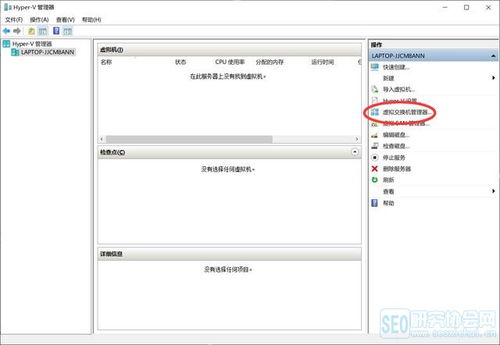
随着虚拟化技术的不断发展,Hyper-V作为Windows系统自带的虚拟化平台,越来越受到用户的青睐。本文将详细介绍如何在Hyper-V中安装系统,帮助您轻松掌握这一实用技能。
一、Hyper-V简介
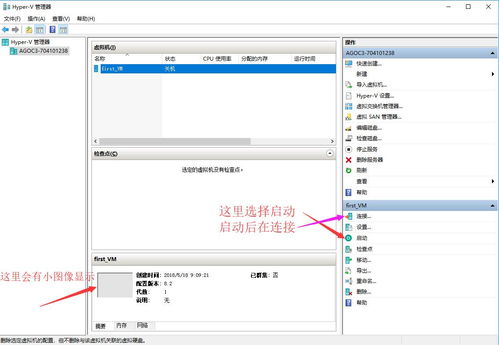
Hyper-V是微软推出的一款虚拟化平台,它允许用户在单个物理服务器上运行多个虚拟机。通过Hyper-V,用户可以轻松实现资源隔离、性能优化和灵活部署,大大提高了IT运维的效率。
二、安装Hyper-V
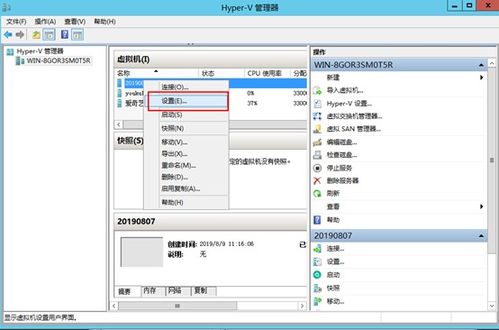
在开始安装系统之前,首先需要确保您的Windows系统已经开启了Hyper-V功能。以下是开启Hyper-V的步骤:
按下键盘上的Win+R键,输入“control”并按Enter键打开控制面板。
在控制面板中,点击“程序”选项,然后选择“启用或关闭Windows功能”。
在弹出的窗口中,找到“Hyper-V”选项,勾选它,然后点击“确定”。
等待片刻后,系统会提示您重启电脑,重启完成后,Hyper-V功能即已开启。
三、创建虚拟机
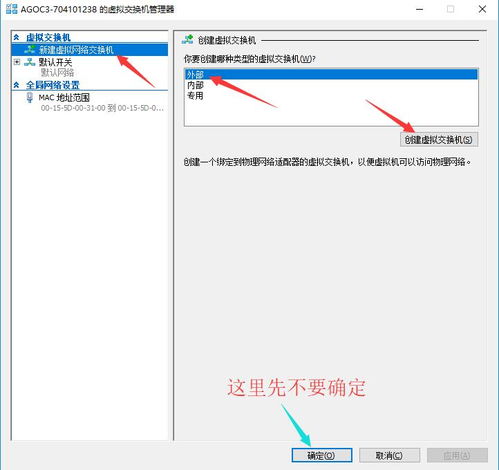
开启Hyper-V功能后,接下来需要创建一个虚拟机。以下是创建虚拟机的步骤:
打开Hyper-V管理器,点击“新建”选项卡。
在“新建虚拟机向导”中,输入虚拟机的名称,并选择保存位置。
选择虚拟机的版本,如Windows 10、Windows Server等。
设置虚拟机的内存大小,建议至少分配2GB内存。
选择虚拟硬盘的大小,建议至少分配40GB空间。
设置虚拟机的网络连接,可以选择“桥接”或“内部网络”。
点击“创建”按钮,完成虚拟机的创建。
四、安装操作系统
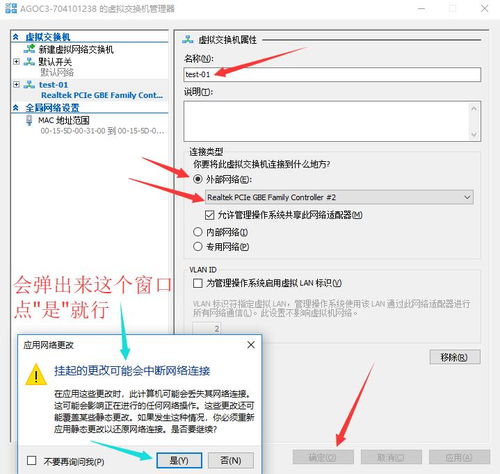
创建虚拟机后,接下来需要安装操作系统。以下是安装操作系统的步骤:
在Hyper-V管理器中,右键点击创建的虚拟机,选择“连接”。
在虚拟机窗口中,选择“启动”按钮,虚拟机将启动并进入安装界面。
按照操作系统安装向导的提示,完成操作系统的安装。
相关推荐
教程资讯
教程资讯排行













